回転技術をもう少しマスターしておきたいので前回に続き回転を学習します。
今回はフェレットで角をなめらかにしてみました
【作成する図形】

- 前回と同じく「作成」から「スケッチを作成」をクリック。
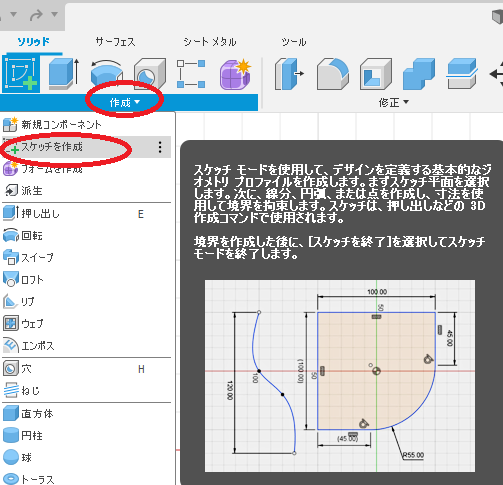
- 前面を選択してクリック
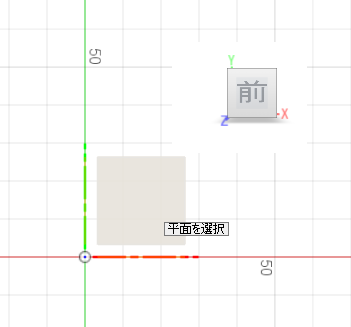
- 線分をつかい図形を描いていきます
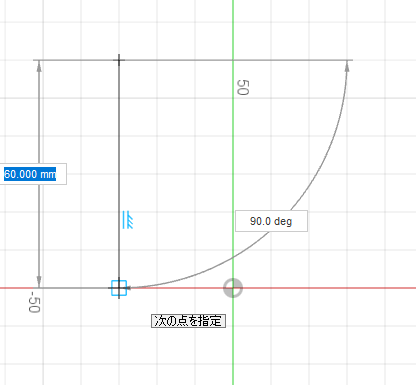
- 底面を少しくり抜きたいので「円錐曲線」をクリック
ちょっと中心より右にはみでてしまいますが底面の端から端まで線を引き中央の矢印で高さを調整できます。
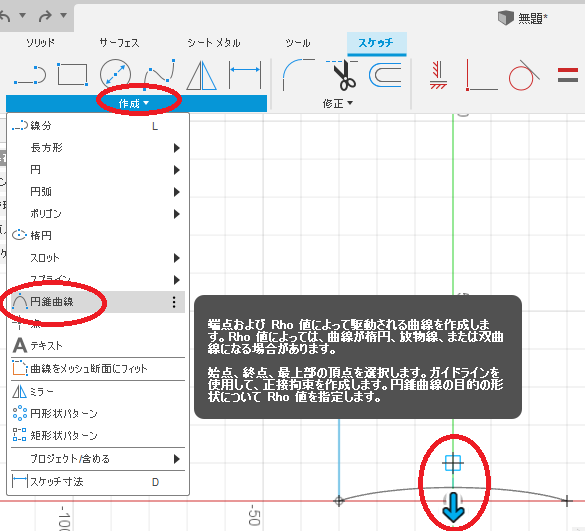
- 良い位置が決まったら確定
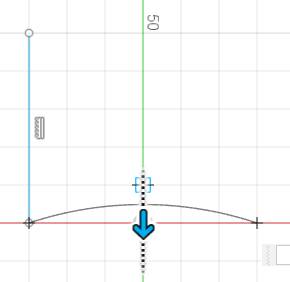
- 回転で図形の半分しか使わないので、切りたいところ(中心線)で縦線を入れます。
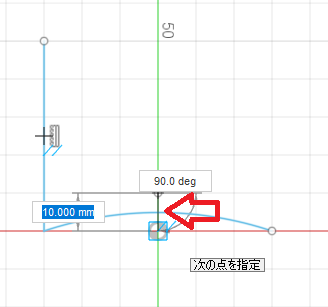
- 「修正」から「トリム」を選択
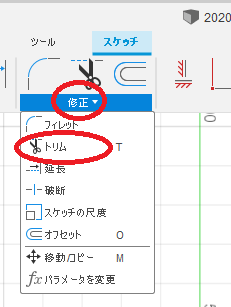
- 不要な線をクリックすると色が変わるので選択するとその部分が削除されます
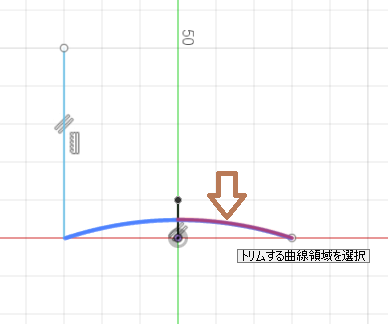
- 削除されました
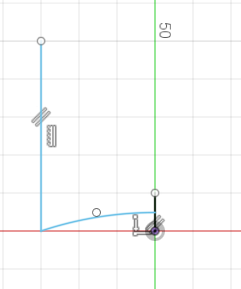
- 同様に不要になった縦線も削除します
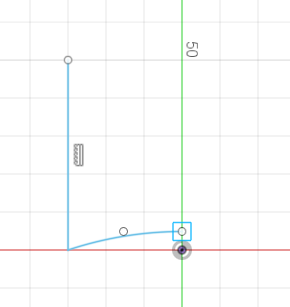
- その他の部分も同様に書いていきます。
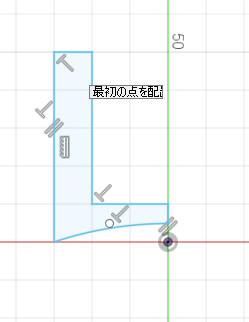
- 角に丸みを付けていきます。
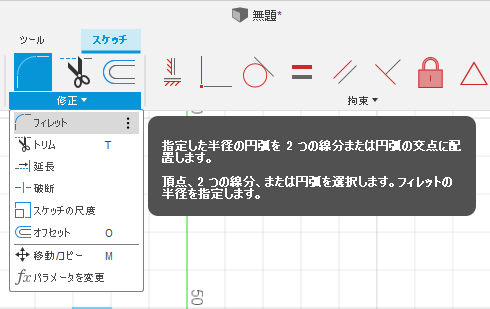
「修正」から「フィレット」を選択 - 丸みを付けたいところをクリック
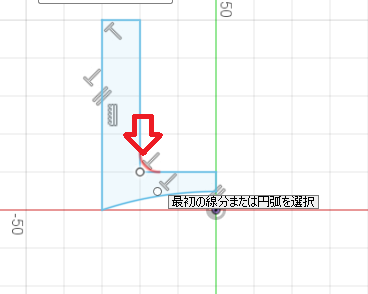
- 矢印が出てくるので動かし角の角度を調整
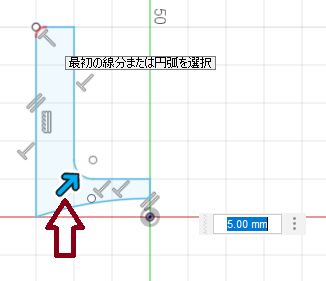
- 他の場所もフィレットを掛けます
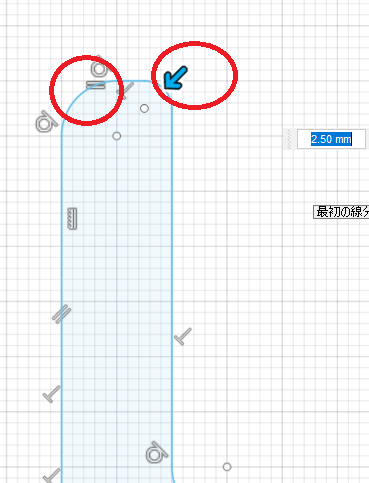
- スケッチを終了します
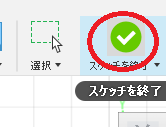
- 「作成」ー「回転」を選択
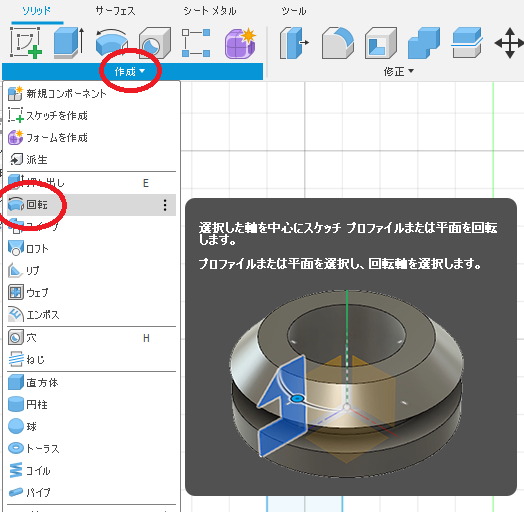
- 前回同様、図形を選択、その後回転の中心となる軸を選びます
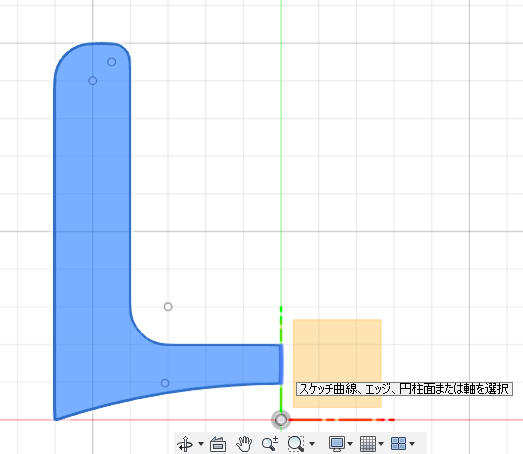
- 「OK」ボタンをおして完了です
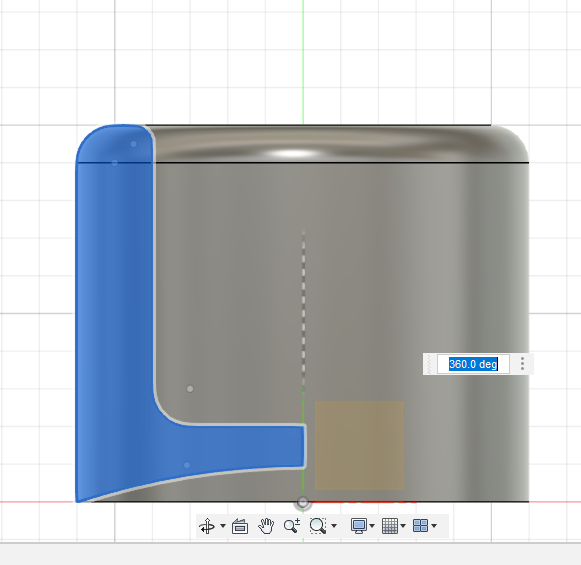
- 完成

次回も回転を使ってアレンジし湯呑み茶碗に近づけて行こうと思います
 |
Fusion 360 マスターズガイド ベーシック編 改訂第2版 [ 小原 照記 ] 価格:3,278円 |
![]()